วิธีเพิ่มประสิทธิภาพวิดีโอสำหรับเว็บไซต์ WordPress ของคุณ (เคล็ดลับจากผู้เชี่ยวชาญ)
เผยแพร่แล้ว: 2023-12-07คุณต้องการเพิ่มประสิทธิภาพวิดีโอสำหรับเว็บไซต์ WordPress ของคุณหรือไม่?
วิดีโอเป็นวิธีที่ยอดเยี่ยมในการดึงดูดผู้ชมของคุณ แต่ไฟล์วิดีโออาจใช้พื้นที่มาก สิ่งเหล่านี้อาจทำให้ประสิทธิภาพเว็บไซต์ของคุณช้าลงและส่งผลเสียต่อประสบการณ์ผู้ใช้ นั่นเป็นเหตุผลว่าทำไมการเพิ่มประสิทธิภาพวิดีโอจึงมีความสำคัญมาก
ในคู่มือนี้ เราจะแสดงวิธีเพิ่มประสิทธิภาพวิดีโอสำหรับเว็บไซต์
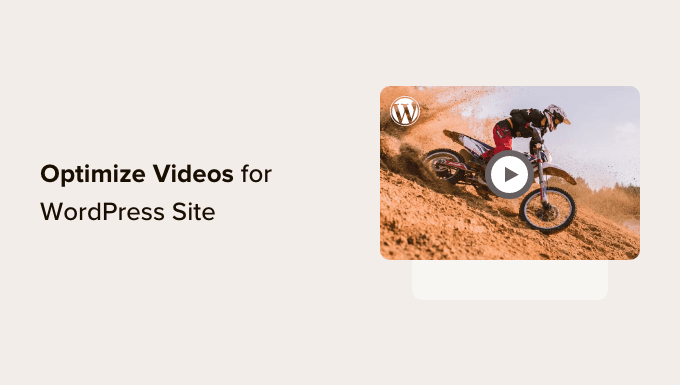
เหตุใดจึงปรับวิดีโอให้เหมาะสมสำหรับเว็บไซต์
เหตุผลหลักที่คุณควรเพิ่มประสิทธิภาพวิดีโอสำหรับเว็บไซต์ของคุณก็เนื่องมาจากวิดีโอเหล่านี้สามารถโหลดได้หนักมาก
ไฟล์วิดีโอประกอบด้วยภาพและเสียงคุณภาพสูงซึ่งทำให้ไฟล์มีขนาดใหญ่ ในความเป็นจริง วิดีโอ 1080p เดียวที่มีความยาว 30 วินาทีสามารถเพิ่มข้อมูลลงในเว็บไซต์ได้ประมาณ 30-50 MB
สำหรับบริบทแล้ว ที่ WPBeginner เรามุ่งมั่นที่จะบีบอัดรูปภาพของเราให้มีขนาดน้อยกว่า 30 KB ซึ่งน้อยกว่าขนาดเฉลี่ยของวิดีโอความยาว 30 วินาทีมาก หากขนาดไฟล์ใหญ่กว่านั้น อาจส่งผลเสียต่อเวลาในการโหลดหน้าเว็บได้
เว็บไซต์ที่โหลดช้าสามารถสร้างปฏิกิริยาลูกโซ่ได้ ประการแรก อาจทำให้ผู้ใช้ที่ต้องการเข้าถึงเว็บไซต์ของคุณหงุดหงิด ซึ่งอาจทำให้พวกเขาออกจากคู่แข่งได้
หากคุณเปิดร้านอีคอมเมิร์ซ ประสิทธิภาพที่ช้าอาจนำไปสู่อัตราตีกลับที่สูงขึ้นและคอนเวอร์ชั่นที่ลดลง
แต่ไม่ต้องกังวล หากคุณมีเนื้อหาวิดีโอบนเว็บไซต์ของคุณ สิ่งที่คุณต้องทำคือปฏิบัติตามเคล็ดลับของเราเพื่อเพิ่มประสิทธิภาพและป้องกันไม่ให้ผลกระทบแบบโดมิโนเกิดขึ้น
นอกจากการเพิ่มประสิทธิภาพวิดีโอเพื่อประสิทธิภาพเว็บไซต์ของคุณแล้ว การเพิ่มประสิทธิภาพวิดีโอสำหรับ SEO ยังเป็นเรื่องที่ดีอีกด้วย ด้วยการเพิ่มขึ้นของแพลตฟอร์มเนื้อหาวิดีโอเช่น YouTube และ TikTok วิดีโอจึงกลายเป็นเครื่องมืออันทรงพลังในการดึงดูดการเข้าชมเว็บไซต์ของคุณ
เมื่อปรับให้เหมาะสมอย่างเหมาะสม ผลการค้นหาวิดีโอจะสังเกตเห็นได้ชัดเจนยิ่งขึ้น เพิ่มการมองเห็นออนไลน์ของคุณ และปรับปรุงอันดับของเครื่องมือค้นหาของคุณ
ดังที่กล่าวไปแล้ว มาดูวิธีเพิ่มประสิทธิภาพวิดีโอสำหรับเว็บไซต์กันดีกว่า คุณสามารถใช้ลิงก์ด่วนด้านล่างเพื่อข้ามไปยังเคล็ดลับต่างๆ ในโพสต์ของเรา:
- ใช้บริการโฮสต์วิดีโอ
- บีบอัดวิดีโอของคุณก่อนอัปโหลด
- ตั้งค่าแผนผังไซต์วิดีโอและมาร์กอัปสคีมาของคุณ
- เปิดใช้งานการโหลดแบบ Lazy
- ใช้วิดีโอ CDN
- เคล็ดลับโบนัสเพื่อเพิ่มประสิทธิภาพวิดีโอพื้นหลังใน WordPress
1. ใช้บริการโฮสต์วิดีโอ
ขั้นแรก คุณควรเลือกแพลตฟอร์มการโฮสต์วิดีโอที่เชื่อถือได้ ประสบการณ์หลายปีของเรากับ WordPress แสดงให้เห็นว่าการใช้ผู้ให้บริการโฮสต์วิดีโอบุคคลที่สามนั้นดีกว่าการโฮสต์วิดีโอของคุณเองด้วยตนเอง
คุณสามารถอ่านบทความของเราเกี่ยวกับสาเหตุที่คุณไม่ควรอัปโหลดวิดีโอไปยัง WordPress เพื่อดูรายละเอียดเพิ่มเติม แต่โดยพื้นฐานแล้ว การอัปโหลดวิดีโอไปยังไลบรารีสื่อของคุณอาจใช้แบนด์วิดท์และทรัพยากรเว็บโฮสติ้งของคุณเป็นจำนวนมาก
แม้ว่าคุณจะใช้คลาวด์ที่มีประสิทธิภาพหรือโฮสต์เว็บเฉพาะ การใช้วิดีโอแบบฝังยังง่ายกว่าการโฮสต์เนื้อหาวิดีโอด้วยตนเอง หากคุณโฮสต์วิดีโอของคุณเอง คุณจะต้องประมวลผลวิดีโอเหล่านั้นให้เข้ากันได้กับอุปกรณ์ต่างๆ
ในขณะเดียวกัน แพลตฟอร์มอย่าง YouTube และ Vimeo จะดูแลเรื่องนี้ให้กับคุณ ไม่จำเป็นต้องกังวลเกี่ยวกับการใช้รูปแบบไฟล์หรือความละเอียดใดๆ ตราบใดที่แพลตฟอร์มรองรับ
จากนั้น คุณสามารถฝังวิดีโอในเว็บไซต์ WordPress ของคุณโดยใช้บล็อกวิดีโอและ URL ของเนื้อหาของคุณ
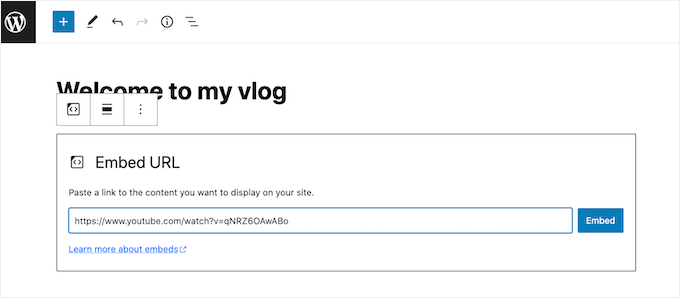
คุณสามารถดูคำแนะนำของเราเกี่ยวกับเว็บไซต์โฮสต์วิดีโอที่ดีที่สุดได้หากต้องการคำแนะนำ
หากคุณกำลังแสดงวิดีโอผลิตภัณฑ์สำหรับเว็บไซต์ WooCommerce ของคุณ คุณยังสามารถอ่านคำแนะนำทีละขั้นตอนในการเพิ่มวิดีโอผลิตภัณฑ์ WooCommerce ลงในแกลเลอรีได้
2. บีบอัดวิดีโอของคุณก่อนที่จะอัปโหลด
รูปภาพจำเป็นต้องได้รับการบีบอัดก่อนที่คุณจะอัปโหลดไปยัง WordPress และวิดีโอก็เช่นกัน การบีบอัดเป็นวิธีที่ง่ายและรวดเร็วในการลดขนาดไฟล์ จึงไม่ทำให้ความเร็วเพจของคุณช้าลง
ดังที่กล่าวไปแล้ว เครื่องมือเพิ่มประสิทธิภาพวิดีโอไม่ได้ทั้งหมดจะเท่ากัน แม้ว่าอาจทำให้ขนาดไฟล์เล็กลง แต่ก็อาจทำให้คุณภาพวิดีโอของคุณลดลงได้เช่นกัน
เมื่อมองหาซอฟต์แวร์ที่จะบีบอัดวิดีโอของคุณ ตรวจสอบให้แน่ใจว่าซอฟต์แวร์รองรับรูปแบบไฟล์ที่คุณวางแผนจะใช้
หากคุณกำลังอัปโหลดวิดีโอไปยัง YouTube หรือ Vimeo เป็นไปได้มากว่าคุณกำลังใช้รูปแบบยอดนิยม เช่น MP4, WebM หรือ MOV รูปแบบเหล่านี้ได้รับการสนับสนุนอย่างกว้างขวางจากแพลตฟอร์มการบีบอัดวิดีโอ
นอกจากนี้ ให้ลองใช้เครื่องมือที่สามารถปรับระดับการบีบอัดได้ โดยทั่วไป คุณจะสามารถเลือกระหว่างคุณภาพวิดีโอต่ำ ปานกลาง หรือสูงได้ คุณยังอาจเลือกความละเอียดที่ต้องการเพื่อทำให้มีขนาดเล็กลงได้
สุดท้ายนี้อย่าลืมพิจารณาราคาของแพลตฟอร์มด้วย มีตัวเลือกซอฟต์แวร์ฟรีมากมายเพื่อเพิ่มประสิทธิภาพวิดีโอสำหรับเว็บไซต์ออนไลน์ แต่คุณต้องทดสอบดูว่ามีการเพิ่มลายน้ำหรือไม่
เครื่องมือเพิ่มประสิทธิภาพวิดีโอออนไลน์ยอดนิยมอย่างหนึ่งคือ VEED.IO
แพลตฟอร์มฟรีนี้มาพร้อมกับการตั้งค่าการบีบอัดขั้นพื้นฐานและขั้นสูง และไม่เพิ่มลายน้ำให้กับเนื้อหาของคุณ สิ่งที่คุณต้องทำคืออัปโหลดวิดีโอของคุณไปยังเครื่องมือและเลือกคุณภาพและความละเอียดของวิดีโอ
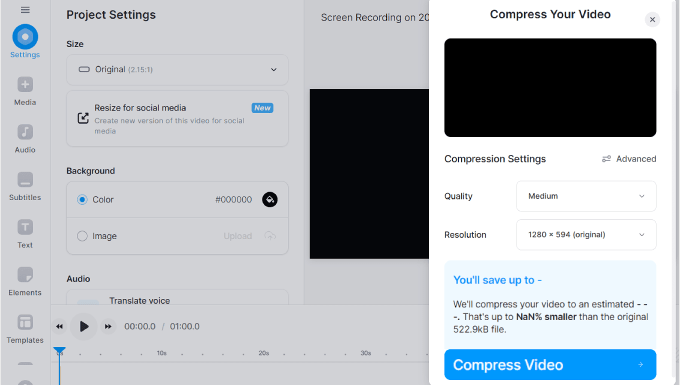
หากคุณต้องการใช้เครื่องมือเดสก์ท็อป คุณสามารถตรวจสอบ HandBrake ได้
เป็นแพลตฟอร์มบีบอัดวิดีโอโอเพ่นซอร์สฟรีที่เข้ากันได้กับระบบปฏิบัติการหลักทั้งหมด
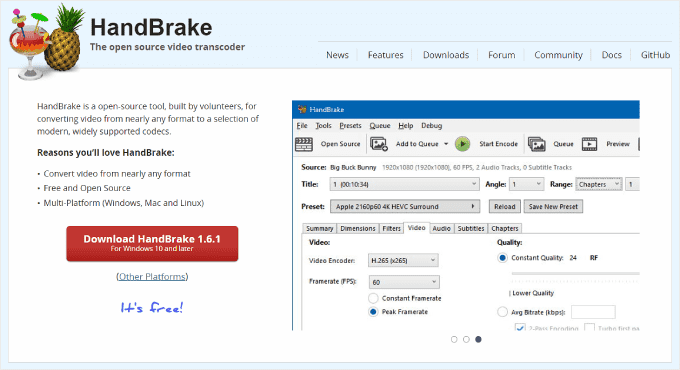
3. ตั้งค่าแผนผังไซต์วิดีโอและมาร์กอัปสคีมาของคุณ
การลดขนาดและคุณภาพของไฟล์วิดีโอเป็นเพียงส่วนหนึ่งของการเพิ่มประสิทธิภาพวิดีโอ หากคุณต้องการให้วิดีโอของคุณปรากฏในหน้าผลลัพธ์ของเครื่องมือค้นหา (SERP) คุณต้องช่วยให้ Google เข้าใจและจัดทำดัชนีเนื้อหาของคุณอย่างมีประสิทธิภาพ
วิธีหนึ่งในการทำเช่นนี้คือการใช้ปลั๊กอิน All in One SEO สำหรับ WordPress (AIOSEO) เป็นปลั๊กอิน WordPress SEO ที่ดีที่สุดที่สามารถช่วยให้คุณปรับเนื้อหาให้เหมาะสมและตรวจสอบประสิทธิภาพเว็บไซต์ของคุณได้อย่างง่ายดาย
หากต้องการเข้าถึงฟีเจอร์ Video SEO ของ AIOSEO เช่น Video Sitemap และ Video Schema Markup คุณจะต้องสมัครแผน Pro
จากนั้นคุณสามารถติดตั้งและเปิดใช้งานปลั๊กอิน AIOSEO ใน WordPress ได้ หากต้องการคำแนะนำเพิ่มเติม โปรดดูคำแนะนำในการติดตั้งปลั๊กอิน WordPress
หลังจากติดตั้งปลั๊กอินแล้ว คุณสามารถเปิดใช้งานรหัสลิขสิทธิ์ได้ เพียงไปที่ All in One SEO »การตั้งค่าทั่วไป จากพื้นที่ผู้ดูแลระบบ WordPress ของคุณแล้วใส่รหัสลิขสิทธิ์ที่นั่น
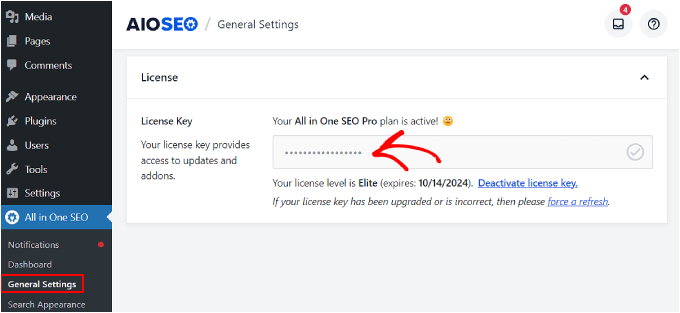
จากที่นี่ คุณสามารถปฏิบัติตามคำแนะนำทีละขั้นตอนเกี่ยวกับวิธีตั้งค่าแผนผังเว็บไซต์วิดีโอใน WordPress
แผนผังไซต์วิดีโอคือแผนผังไซต์ XML เฉพาะที่ให้ข้อมูลโดยละเอียดเกี่ยวกับวิดีโอบนเว็บไซต์ของคุณ ข้อมูลนี้รวมถึงชื่อวิดีโอ คำอธิบาย ระยะเวลา URL ภาพขนาดย่อ และหน้าที่ฝังวิดีโอ
การสร้างแผนผังเว็บไซต์วิดีโอจะทำให้เครื่องมือค้นหาสามารถรวบรวมข้อมูลและจัดทำดัชนีวิดีโอของคุณได้อย่างมีประสิทธิภาพมากขึ้น
ขั้นตอนที่สำคัญอีกประการหนึ่งคือการตั้งค่ามาร์กอัปสคีมาวิดีโอ นี่คือข้อมูลที่มีโครงสร้างที่ช่วยให้เครื่องมือค้นหาเข้าใจว่าวิดีโอของคุณเกี่ยวกับอะไร
เพิ่มโอกาสที่วิดีโอของคุณจะแสดงเป็นตัวอย่างพิเศษ (หรือตัวอย่างข้อมูลสื่อสมบูรณ์) ในผลการค้นหา ทำให้ผู้คนที่ค้นหาทางออนไลน์สังเกตเห็นวิดีโอเหล่านี้ได้มากขึ้น นี่คือลักษณะที่ปรากฏ:
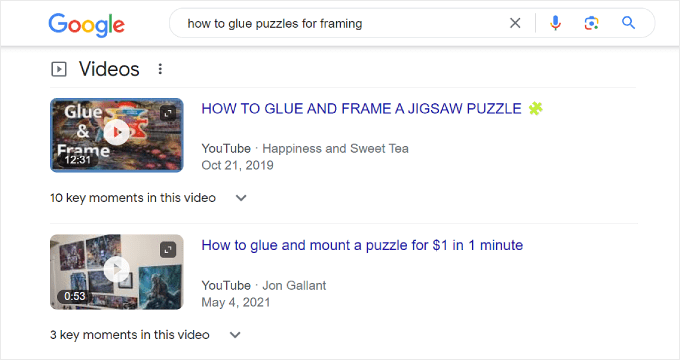
หากต้องการกำหนดค่ามาร์กอัปสคีมาวิดีโอบน AIOSEO เพียงไปที่โพสต์หรือเพจ WordPress ที่ฝังวิดีโอของคุณไว้ แล้วเปิดโปรแกรมแก้ไขบล็อก WordPress
หลังจากนั้น เลื่อนลงไปที่การตั้งค่า AIOSEO และไปที่แท็บ "สคีมา" จากนั้น คลิก 'สร้างสคีมา'
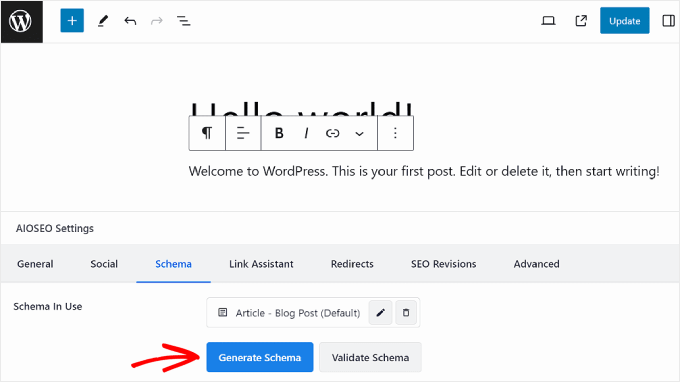
ตอนนี้ป๊อปอัป Schema Generator จะปรากฏขึ้น ในแท็บแคตตาล็อกสคีมา ให้มองหาเทมเพลตสคีมา "วิดีโอ"
คลิกปุ่ม '+' ถัดจากเทมเพลตวิดีโอได้เลย
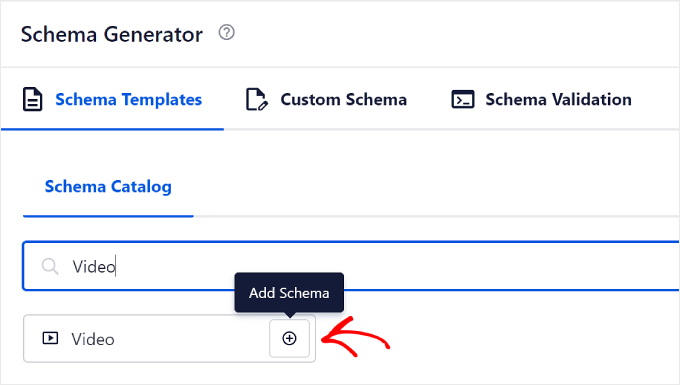
ตอนนี้คุณจะสามารถกรอกข้อมูลวิดีโอของคุณได้แล้ว ในสามฟิลด์แรก คุณสามารถป้อนชื่อ คำอธิบาย และ URL เนื้อหาของวิดีโอได้
สำหรับชื่อและคำอธิบาย โปรดใช้สมาร์ทแท็กของ AIOSEO ได้ตามสบาย ป้ายเหล่านี้เป็นป้ายกำกับที่กำหนดไว้ล่วงหน้าซึ่งสามารถเพิ่มข้อมูลที่มีอยู่จากเนื้อหาของคุณได้อย่างง่ายดาย เช่น ชื่อโพสต์ ชื่อไซต์ และข้อความที่ตัดตอนมาของโพสต์
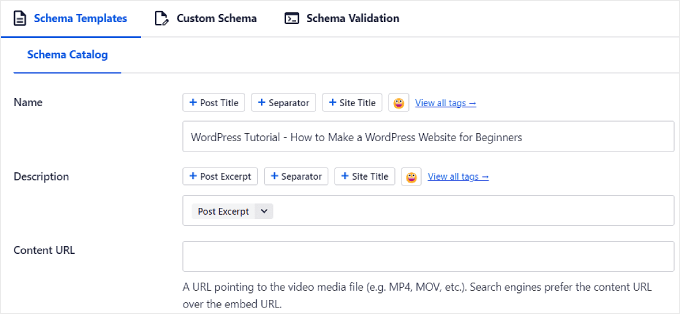
ในส่วนของ Content URL คุณสามารถป้อนที่อยู่ของไฟล์สื่อวิดีโอได้ นั่นหมายความว่า URL ควรลงท้ายด้วยรูปแบบไฟล์ เช่น https://www.example.com/video/123/file.mp4
Google ได้กล่าวว่าการให้ URL เนื้อหาของวิดีโอของคุณเป็นวิธีที่ดีที่สุดสำหรับพวกเขาในการดึงไฟล์วิดีโอของคุณ แต่ถ้าคุณอัปโหลดวิดีโอของคุณไปยังไซต์โฮสต์วิดีโอเช่น YouTube สิ่งนี้อาจเป็นไปไม่ได้
เลื่อนลงคุณจะพบการตั้งค่า URL ฝัง วันที่อัปโหลด เหมาะสำหรับครอบครัว และ URL รูปขนาดย่อ
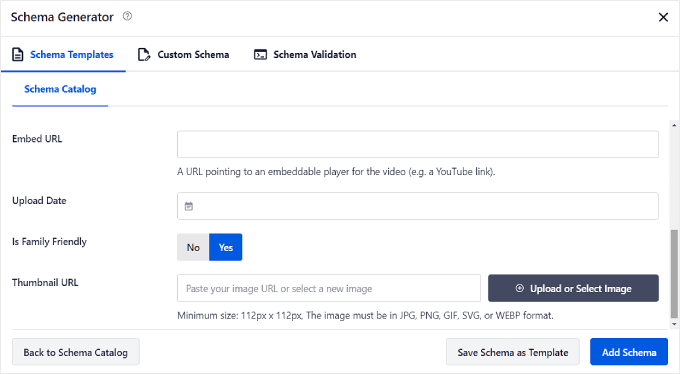
คุณจะใช้ URL ฝังหากคุณอัปโหลดวิดีโอไปยังบริการของบุคคลที่สามและไม่สามารถเข้าถึง URL เนื้อหาได้ ที่นี่ คุณต้องป้อนที่อยู่ของโปรแกรมเล่นแบบฝังได้ของวิดีโอ ดังนั้นจึงควรมีลักษณะดังนี้ https://www.example.com/embed/123

หากคุณได้อัปโหลดวิดีโอไปยัง YouTube คุณจะพบ URL ที่ฝังไว้โดยเปิดวิดีโอ YouTube และคลิกปุ่ม "แบ่งปัน" ด้านล่างโปรแกรมเล่น
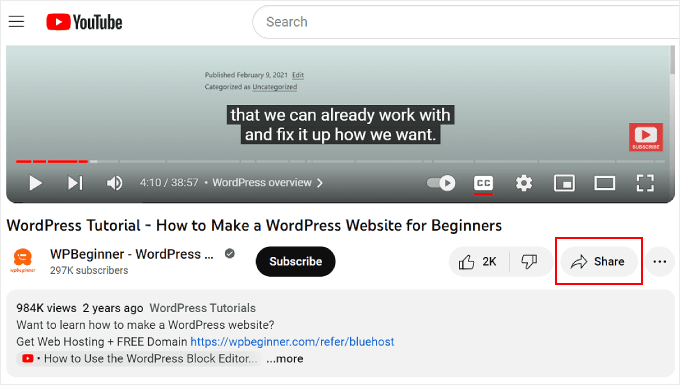
หลังจากนั้นคลิก 'ฝัง' ในหน้าต่างป๊อปอัป
คุณจะเห็นโค้ดฝังวิดีโอฉบับเต็มในป๊อปอัปถัดไป
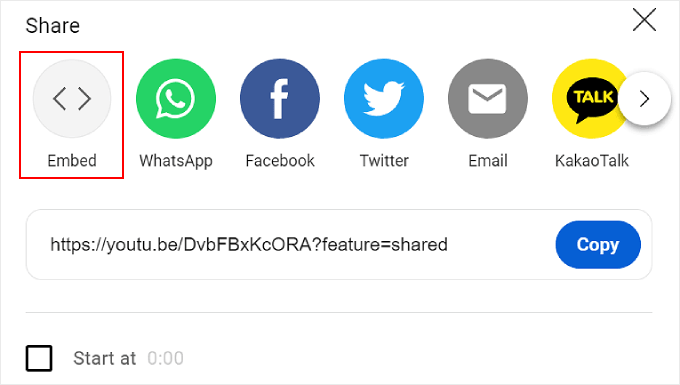
โปรดทราบว่าคุณไม่จำเป็นต้องคัดลอกและวางทั้งหมด สิ่งที่คุณควรทำคือบล็อก URL ที่อยู่ระหว่างเครื่องหมายคำพูดคู่หลังแอตทริบิวต์ src=
นี่คือ URL ฝังของวิดีโอของคุณ
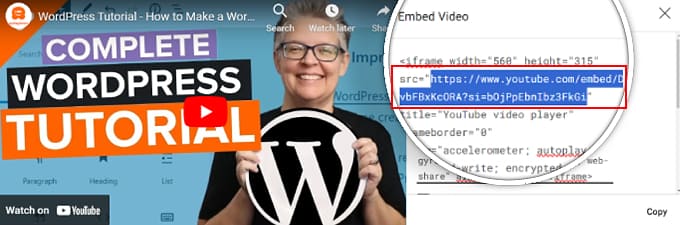
หลังจากนั้น ให้คัดลอกและวาง URL นี้กลับเข้าไปใน Video Schema Generator ของ AIOSEO
สำหรับ URL รูปขนาดย่อ คุณสามารถคัดลอกวาง URL รูปภาพของคุณลงในช่องหรืออัปโหลดรูปภาพใหม่ไปยังไลบรารีสื่อได้ โปรดทราบว่าขนาดขั้นต่ำคือ 112 พิกเซลในความกว้างและความสูง
เมื่อการตั้งค่าทั้งหมดดูดีแล้ว เพียงคลิกปุ่ม 'เพิ่มสคีมา'
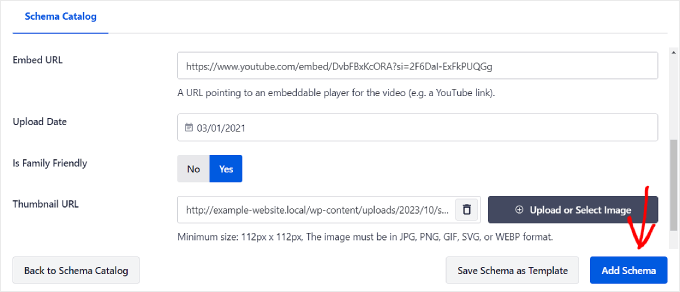
แค่นั้นแหละ!
ตอนนี้ คุณควรเห็นรายการสคีมาวิดีโอในแท็บสคีมาภายในการตั้งค่า AIOSEO
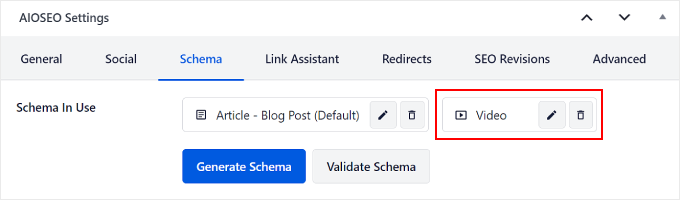
4. เปิดใช้งานการโหลดแบบ Lazy
การโหลดแบบ Lazy Loading หมายความว่าเว็บไซต์ของคุณจะล่าช้าในการโหลดองค์ประกอบเนื้อหาบางอย่างจนกว่าจะมีคนเลื่อนไปยังตำแหน่งที่มีเนื้อหาอยู่บนหน้าจอ เมื่อเปิดการโหลดเมื่อจำเป็นสำหรับวิดีโอ เว็บไซต์ของคุณจะรอโหลดโปรแกรมเล่นวิดีโอและเนื้อหาจนกว่าผู้ดูกำลังจะดู
ซึ่งจะทำให้เว็บไซต์ของคุณโหลดเร็วขึ้นในช่วงแรก เนื่องจากไม่จำเป็นต้องโหลดองค์ประกอบวิดีโอทั้งหมดพร้อมกัน
ในการทำเช่นนี้คุณสามารถใช้ WP Rocket เป็นหนึ่งในปลั๊กอินแคช WordPress ที่ดีที่สุดในตลาดและมาพร้อมกับคุณสมบัติในการโหลดรูปภาพและวิดีโอแบบขี้เกียจ
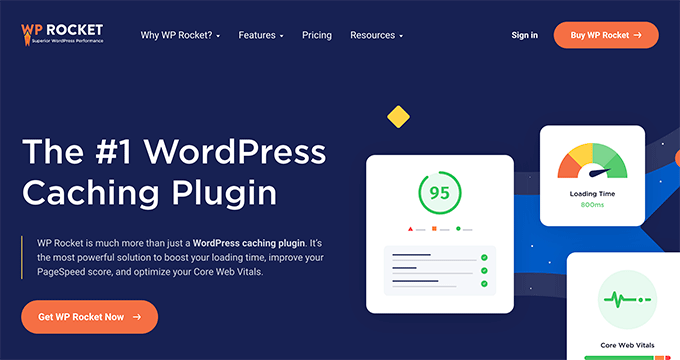
ขั้นตอนแรกคือการติดตั้งและเปิดใช้งานปลั๊กอิน WP Rocket คุณสามารถอ่านคำแนะนำของเราเกี่ยวกับวิธีการติดตั้งปลั๊กอิน WordPress สำหรับข้อมูลเพิ่มเติม
จากนั้นไปที่ การตั้งค่า» WP Rocket จากแดชบอร์ด WordPress ของคุณแล้วไปที่แท็บ 'สื่อ' จากนั้น เพียงทำเครื่องหมายที่ช่อง "เปิดใช้งานสำหรับ iframe และวิดีโอ" และช่อง "แทนที่ iframe ของ YouTube ด้วยภาพตัวอย่าง"
ช่องทำเครื่องหมายที่สองหมายความว่า แทนที่จะโหลดโปรแกรมเล่นวิดีโอจริงทันทีเมื่อมีผู้เยี่ยมชมหน้าเว็บของคุณ ระบบจะโหลดเฉพาะภาพนิ่งที่แสดงถึงวิดีโอก่อน
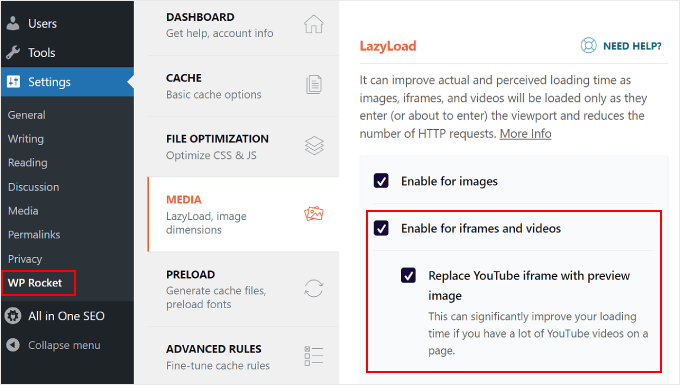
หากคุณต้องการโหลดรูปภาพแบบ Lazy Loading ด้วยเช่นกัน คุณสามารถดูบทความของเราเกี่ยวกับวิธีโหลดรูปภาพแบบ Lazy Loading ใน WordPress ได้
5. ใช้วิดีโอ CDN
CDN ย่อมาจาก Content Delivery Network ซึ่งเป็นบริการที่สามารถเพิ่มความเร็วให้กับเว็บไซต์ของคุณได้
ทำงานโดยจัดเก็บเนื้อหาเว็บไซต์ของคุณไว้ในเซิร์ฟเวอร์หลายแห่งทั่วโลก เมื่อมีคนเยี่ยมชมเว็บไซต์ของคุณ CDN จะให้บริการเนื้อหาจากเซิร์ฟเวอร์ที่อยู่ใกล้พวกเขาที่สุด ซึ่งจะช่วยลดระยะทางที่ข้อมูลต้องเดินทางและทำให้เว็บไซต์ของคุณโหลดเร็วขึ้น
Video CDN ได้รับการออกแบบมาเพื่อนำเสนอเนื้อหาวิดีโออย่างมีประสิทธิภาพ เพิ่มประสิทธิภาพการสตรีมวิดีโอโดยจัดเก็บสำเนาวิดีโอของคุณบนเซิร์ฟเวอร์ที่ตั้งอยู่ในจุดยุทธศาสตร์ทั่วโลก
หากคุณทำตามคำแนะนำของเราในการอัปโหลดวิดีโอไปยังบริการของบุคคลที่สาม การมี CDN วิดีโอก็ไม่จำเป็น แต่สำหรับผู้ที่เลือกโฮสต์วิดีโอด้วยตนเอง เราขอแนะนำให้ใช้ Bunny.net
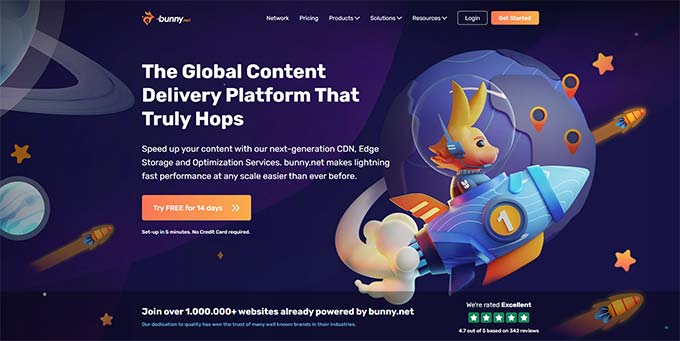
Bunny.net เป็นหนึ่งในบริการ WordPress CDN ที่ดีที่สุดพร้อมฟีเจอร์ CDN การส่งวิดีโอ วิดีโอของคุณจะได้รับการปกป้องในพื้นที่เก็บข้อมูลระดับองค์กร และผู้ชมสามารถรับชมวิดีโอของคุณในคุณภาพสูงโดยไม่มีการบัฟเฟอร์
หากคุณสนใจที่จะใช้ CDN ลองดูรายการบริการ WordPress CDN ที่ดีที่สุดของเรา
เคล็ดลับโบนัสเพื่อเพิ่มประสิทธิภาพวิดีโอพื้นหลังใน WordPress
หากคุณต้องการเพิ่มประสิทธิภาพวิดีโอพื้นหลังสำหรับเว็บไซต์ WordPress ของคุณ คุณสามารถใช้เคล็ดลับต่อไปนี้
ลบเสียง
เสียงสามารถเพิ่มน้ำหนักให้กับไฟล์วิดีโอได้อย่างมาก หากคุณใช้เฉพาะวิดีโอเป็นพื้นหลังโดยไม่มีเสียง วิธีที่ดีที่สุดคือตัดเสียงออก
คุณสามารถลบเสียงออกจากวิดีโอได้อย่างง่ายดายโดยใช้ซอฟต์แวร์ตัดต่อวิดีโอ สำหรับคำแนะนำ โปรดดูรายการซอฟต์แวร์ตัดต่อวิดีโอที่ดีที่สุดของเรา
หรือคุณสามารถใช้โปรแกรมกำจัดเสียงฟรีสำหรับวิดีโอโดย Adobe Express เพียงอัปโหลดวิดีโอของคุณ แล้วเครื่องมือจะจัดการการลบเสียงให้กับคุณ จากนั้นวิดีโอจะสามารถดาวน์โหลดได้เป็นไฟล์ MP4
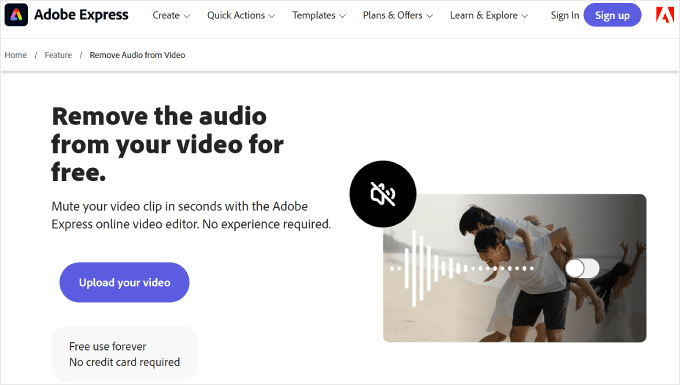
ลดระยะเวลา
การลดระยะเวลาวิดีโอเป็นอีกวิธีที่ดีในการบีบอัดวิดีโอสำหรับวิดีโอพื้นหลังหรือเล่นอัตโนมัติ ซึ่งสามารถลดขนาดไฟล์โดยรวมได้ ทำให้โหลดและปรับปรุงประสิทธิภาพเว็บไซต์ได้เร็วขึ้น
โดยทั่วไปแล้ว วิดีโอที่มีความยาวไม่เกิน 30 วินาทีควรจะเพียงพอสำหรับวิดีโอพื้นหลัง
คุณสามารถใช้ซอฟต์แวร์ตัดต่อวิดีโอเพื่อลดความยาววิดีโอของคุณได้ สำหรับเครื่องมือออนไลน์ฟรี คุณสามารถใช้ Canva หรือ Video Trimmer ของ Adobe Express
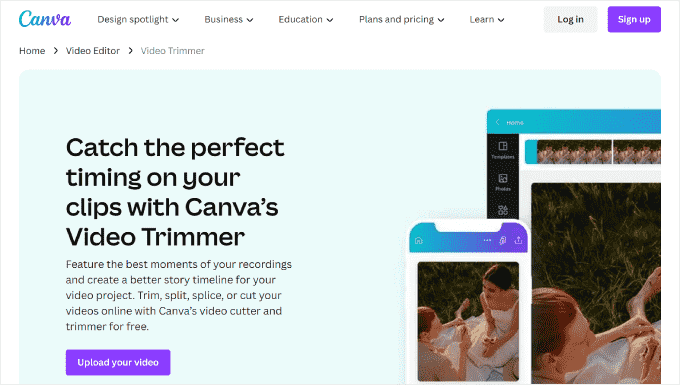
หลีกเลี่ยงการวนซ้ำตลอดไป
เมื่อใช้วิดีโอพื้นหลังหรือเล่นอัตโนมัติบนเว็บไซต์ของคุณ จำเป็นอย่างยิ่งที่จะต้องหลีกเลี่ยงการวนซ้ำอย่างไม่มีที่สิ้นสุด การวนซ้ำคือการที่วิดีโอเล่นซ้ำไปซ้ำมา และอาจใช้แบนด์วิดท์จำนวนมาก
การพิจารณาบริบทในการแสดงวิดีโอก็เป็นสิ่งสำคัญเช่นกัน หากวิดีโอเป็นการแนะนำสั้นๆ หรือนำเสนอผลิตภัณฑ์ที่เฉพาะเจาะจง การวนซ้ำในจำนวนที่จำกัดหรือการเล่นผ่านเพียงครั้งเดียวก็เพียงพอที่จะสื่อสารข้อความได้
ใน WordPress คุณสามารถควบคุมพฤติกรรมการวนซ้ำของวิดีโอ YouTube ของคุณเพื่อลดความเครียดในทรัพยากรของเว็บไซต์ของคุณ คำแนะนำของเราเกี่ยวกับวิธีเพิ่มวิดีโอ YouTube เป็นพื้นหลังแบบเต็มหน้าจอใน WordPress จะแสดงให้คุณเห็นว่าทำอย่างไร
ใช้สีข้อความที่ตัดกันดี
ผู้ที่ใช้วิดีโอที่เล่นอัตโนมัติเป็นพื้นหลังหน้าแรกมักจะใส่ข้อความไว้ด้านบน ในสถานการณ์เช่นนี้ ควรใช้สีข้อความที่ตัดกันอย่างดีกับโทนสีของวิดีโอ
ด้วยวิธีนี้ ข้อความจึงสามารถอ่านได้ง่ายและโดดเด่นสะดุดตาเมื่อเทียบกับพื้นหลังของวิดีโอ
หากคุณต้องการคำแนะนำและเคล็ดลับในการเลือกสีข้อความสำหรับวิดีโอพื้นหลัง โปรดอ่านคำแนะนำในการเลือกโทนสีที่สมบูรณ์แบบ
นอกจากนี้คุณยังสามารถอ่านบทความของเราเกี่ยวกับธีม WordPress ที่ดีที่สุดสำหรับเว็บไซต์วิดีโอเพื่อค้นหาการออกแบบที่เสริมเว็บไซต์และเนื้อหาวิดีโอของคุณ
คำถามที่พบบ่อยเกี่ยวกับวิธีเพิ่มประสิทธิภาพวิดีโอสำหรับเว็บไซต์ WordPress ของคุณ
ตอนนี้ เรามาตอบคำถามทั่วไปเกี่ยวกับการเพิ่มประสิทธิภาพวิดีโอสำหรับเว็บไซต์ WordPress ของคุณกันดีกว่า
1. รูปแบบวิดีโอที่ดีที่สุดสำหรับเว็บไซต์ WordPress คืออะไร?
WordPress รองรับไฟล์วิดีโอประเภทต่างๆ เช่น .mp4, .m4v, .mov, .wmv, .avi, .mpg, .ogv, .3gp และ .3g2
ขอแนะนำให้ใช้ MP4 กับตัวแปลงสัญญาณ H.264 เพื่อความสมดุลระหว่างคุณภาพและขนาดไฟล์ที่ดีที่สุด
2. ฉันจะเพิ่มประสิทธิภาพวิดีโอ YouTube ใน WordPress ได้อย่างไร
หากคุณฝังวิดีโอ YouTube ของคุณ WordPress จะดูแลกระบวนการฝังและรับรองว่าโปรแกรมเล่นวิดีโอจะโหลดได้อย่างมีประสิทธิภาพ
อย่างไรก็ตาม คุณสามารถเพิ่มประสิทธิภาพวิดีโอเพิ่มเติมได้โดยเปิดใช้งานการโหลดแบบ Lazy Loading บีบอัดไฟล์วิดีโอ และตั้งค่ามาร์กอัปสคีมาวิดีโอและแผนผังเว็บไซต์ด้วย AIOSEO ขั้นตอนสุดท้ายทำให้มั่นใจได้ว่าเครื่องมือค้นหาสามารถเข้าใจและจัดทำดัชนีวิดีโอของคุณได้อย่างถูกต้อง
คุณสามารถตรวจสอบรายชื่อปลั๊กอินแกลเลอรีวิดีโอ YouTube ที่ดีที่สุดสำหรับ WordPress เพื่อดูคุณสมบัติเพิ่มเติมเพื่อปรับปรุงวิดีโอในเว็บไซต์ของคุณ
3. ฉันจะทำให้วิดีโอ WordPress ของฉันโหลดเร็วขึ้นได้อย่างไร?
เพื่อให้วิดีโอ WordPress โหลดเร็วขึ้น คุณสามารถอัปโหลดไปยังบริการโฮสติ้งของบุคคลที่สาม เช่น YouTube หรือ Vimeo ไม่แนะนำให้โฮสต์วิดีโอของคุณเองด้วยตนเอง เนื่องจากมักจะต้องใช้ทรัพยากรเซิร์ฟเวอร์มากขึ้น และทำให้เว็บไซต์ของคุณช้าลง
คุณจะต้องบีบอัดวิดีโอเพื่อลดขนาดไฟล์โดยไม่กระทบต่อคุณภาพ
นอกจากนี้ เป็นความคิดที่ดีที่จะเปิดใช้งานการโหลดแบบ Lazy Loading สำหรับเนื้อหาวิดีโอ เพื่อให้แน่ใจว่าเว็บไซต์ของคุณจะโหลดได้อย่างรวดเร็วในครั้งแรก และวิดีโอจะโหลดก็ต่อเมื่อผู้เยี่ยมชมเลื่อนลงเพื่อดูเท่านั้น
เราหวังว่าบทความนี้จะช่วยให้คุณเรียนรู้วิธีเพิ่มประสิทธิภาพวิดีโอสำหรับเว็บไซต์ คุณอาจต้องการตรวจสอบรายการปลั๊กอิน WordPress ที่ดีที่สุดสำหรับผู้เผยแพร่ YouTube และบทช่วยสอนเกี่ยวกับวิธีแสดงวิดีโอล่าสุดจากช่อง YouTube ของคุณใน WordPress
หากคุณชอบบทความนี้ โปรดสมัครรับวิดีโอบทช่วยสอนช่อง YouTube สำหรับ WordPress ของเรา คุณสามารถหาเราได้ทาง Twitter และ Facebook
